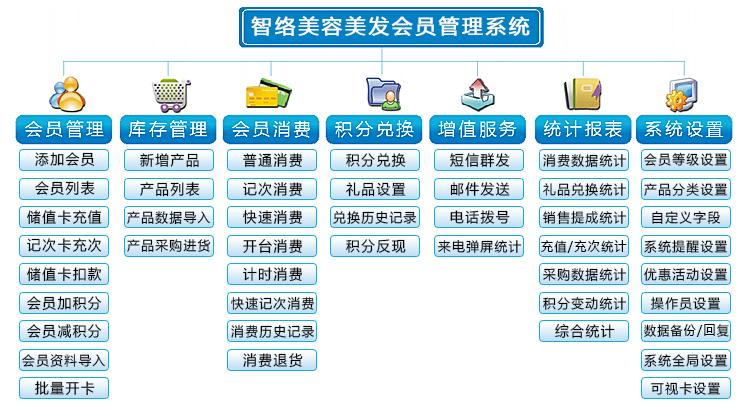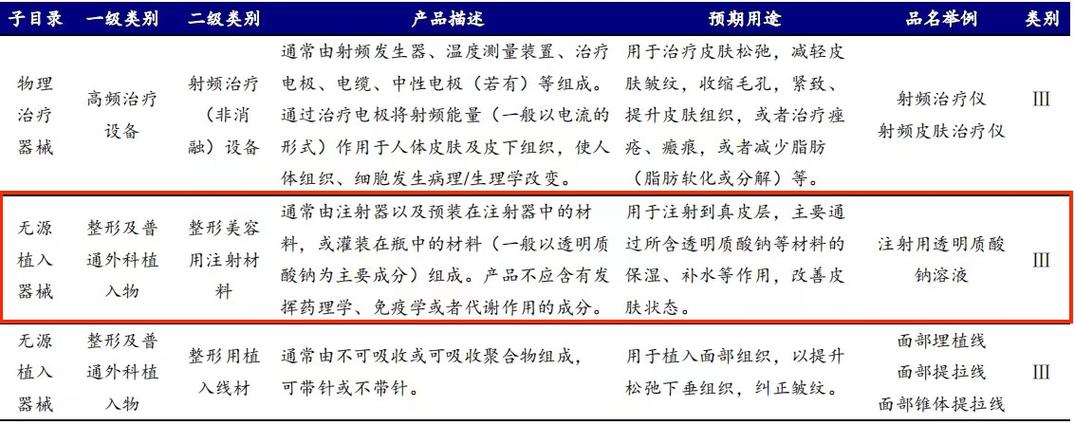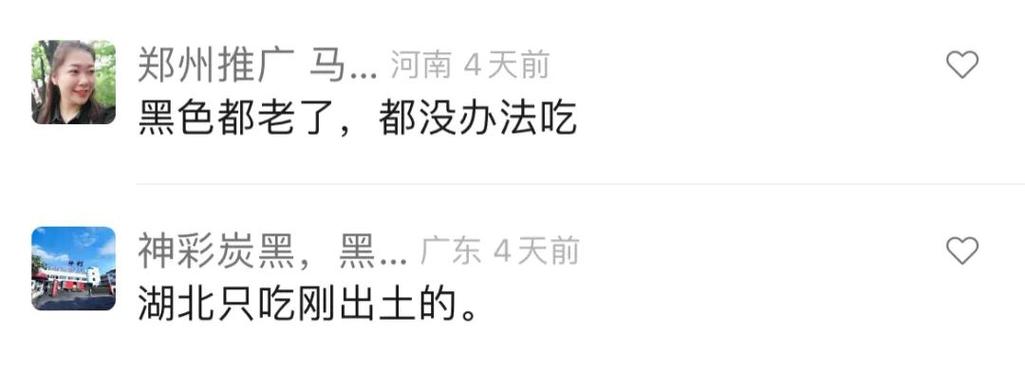Carapace -一款非常小巧而又实用的绘画辅助工具(繪畫工具網格)
首先,Carapace绘画工具拥有丰富的绘画工具和功能,满足用户创作的各种需求。无论是绘制素描、油画、水彩还是数字插图,用户都可以找到适合自己风格的工具。此外,Carapace还支持多种画笔样式、颜色调整和图层管理等功能,让用户可以自由创作、修改和调整作品。
其次,Carapace绘画工具的界面简洁直观,易于上手。即使是初学者也可以迅速掌握工具的使用方法。用户可以轻松调整画笔大小、颜色和透明度,实现精致的绘画效果。同时,Carapace还提供了丰富的学习资源和教程,帮助用户更好地发挥绘画工具的潜力。
除此之外,Carapace绘画工具还注重用户体验和反馈。用户可以通过界面反馈意见和建议,帮助开发团队不断优化和改进工具功能。开发团队积极倾听用户需求,不断更新版本,提供更好的绘画体验。
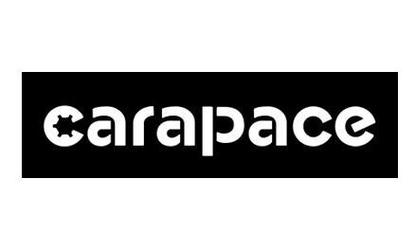
总的来说,Carapace绘画工具是一款功能强大、易于上手、用户友好的数字绘画工具,广泛应用于艺术家、设计师和爱好者中。它不仅为用户提供了丰富的创作工具和资源,还为用户打开了无限的艺术创作可能性。无论是专业绘画者还是初学者,都可以通过Carapace实现自己的创意想法,展现独特的艺术风采。Carapace绘画工具,让创作更轻松、更有趣!
以下是根据参考文章提供的信息,对Carapace绘画工具使用方法的清晰概述:
基础操作:
左键单击+拖动:用于拖动选择或绘制。
中键单击+拖动:用于平移相机,调整视角。
鼠标滚轮:用于缩放相机,放大或缩小绘画视图。
快捷键操作:
Escape:取消全选,用于撤销最近的选择操作。
Home:重置相机到默认视角。
Ctrl+R:重置文件,恢复到文件的初始状态。
Ctrl+N:调整文件,可能涉及画布大小、分辨率等设置。
(1-9)键:在鼠标位置拖放消失点,用于创建透视网格。
Ctrl+(1-9)键:按编号选择一个已存在的消失点。
Alt+(1-9)键:删除一个已存在的消失点。
高级功能:
右键单击+拖动:用于创建跟踪线(最多2个),可能用于绘制辅助线或对称线。
+Ctrl:启用5度捕捉递增,使线条绘制更加精确。
+Shift:启用15度捕捉递增,提供更快速的线条绘制选择。
Backspace:删除最后绘制的线条痕迹。
Alt+Backspace:删除所有线条痕迹,清除画布。
背景与网格操作:
Ctrl+I:载入一个背景图像,用于在绘画时作为参考。
I:切换背景图像的显示与隐藏。
Alt+I:移除当前显示的背景图像。
Ctrl+C:将当前网格复制到剪贴板,用于在其他绘画软件中粘贴。
Ctrl+V:从剪贴板中粘贴背景图像,可能与网格的复制粘贴功能相似,但更侧重于图像。
其他功能:
S:随机颜色,可能用于快速更改线条或填充颜色。
H:对齐消失点1和2水平,调整透视网格的对齐方式。
Ctrl+光标键:翻转点到轴的另一端,可能用于调整透视网格的方向。
光标向下/向下:更改线条密度(0=自动),调整线条的密集程度。
G:切换网格的显示与隐藏。
Ctrl+G:循环切换不同的网格样式。
+/-键:更改网格大小,调整透视网格的缩放比例。
帮助与快捷键查看:
按F1键可以查看软件的详细帮助信息和所有可用的快捷键。
请注意,以上使用说明基于参考文章提供的信息,具体功能和使用方法可能会因软件版本更新而略有不同。在实际使用时,建议参考软件的官方帮助文档或在线资源。